6.2.5在时间轴面板中添加关键帧(盘秋香)
提问人:盘秋香发布时间:2022-04-07
1、打开素材,把两张照片分别放在V2,V1轨道上
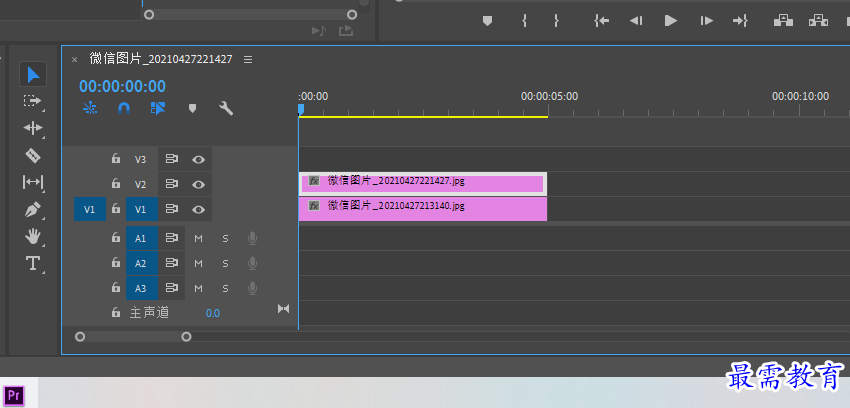
2、在时间轴面板中双击V2轨道上照片前的空白位置,将素材展开

3、右击V2上素材,选择“显示剪辑关键帧”-“不透明度”-“不透明度”;将时间线移到起始帧的位置,单击V2前的“添加/移除关键帧”,在照片上方添加了一个关键帧
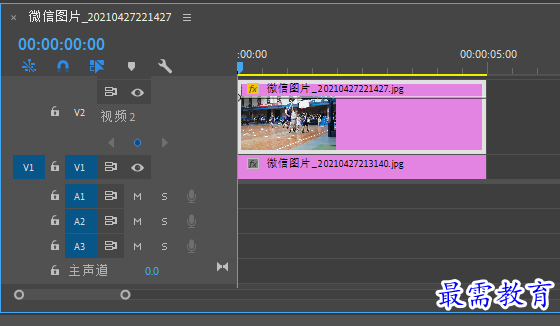
4、将时间线移到2秒的位置,单击V2前的“添加/移除关键帧”,在照片上方添加第二个关键帧
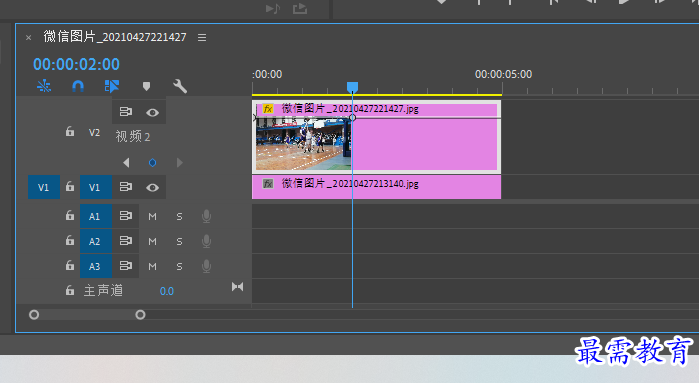
5、选择照片上的第一个关键帧,将该关键帧向下拖动,向下表示不透明度数值减小,最后可在“节目”监视器面板中可以看到
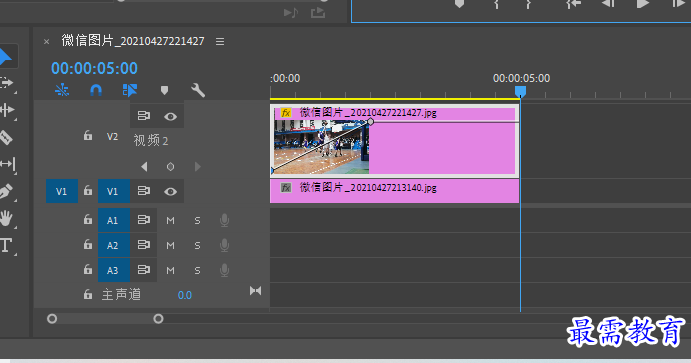
继续查找其他问题的答案?
相关视频回答
-
2021-03-1758次播放
-
2018Premiere Pro CC “运动”参数设置界面(视频讲解)
2021-03-1726次播放
-
2021-03-1712次播放
-
2021-03-1717次播放
-
2018Premiere Pro CC 设置字幕对齐方式(视频讲解)
2021-03-179次播放
-
2021-03-178次播放
-
2018Premiere Pro CC 创建垂直字幕(视频讲解)
2021-03-175次播放
-
2021-03-1710次播放
-
2018Premiere Pro CC添加“基本3D”特效(视频讲解)
2021-03-1714次播放
-
2021-03-1713次播放
回复(0)
 前端设计工程师——刘旭
前端设计工程师——刘旭
 湘公网安备:43011102000856号
湘公网安备:43011102000856号 

点击加载更多评论>>